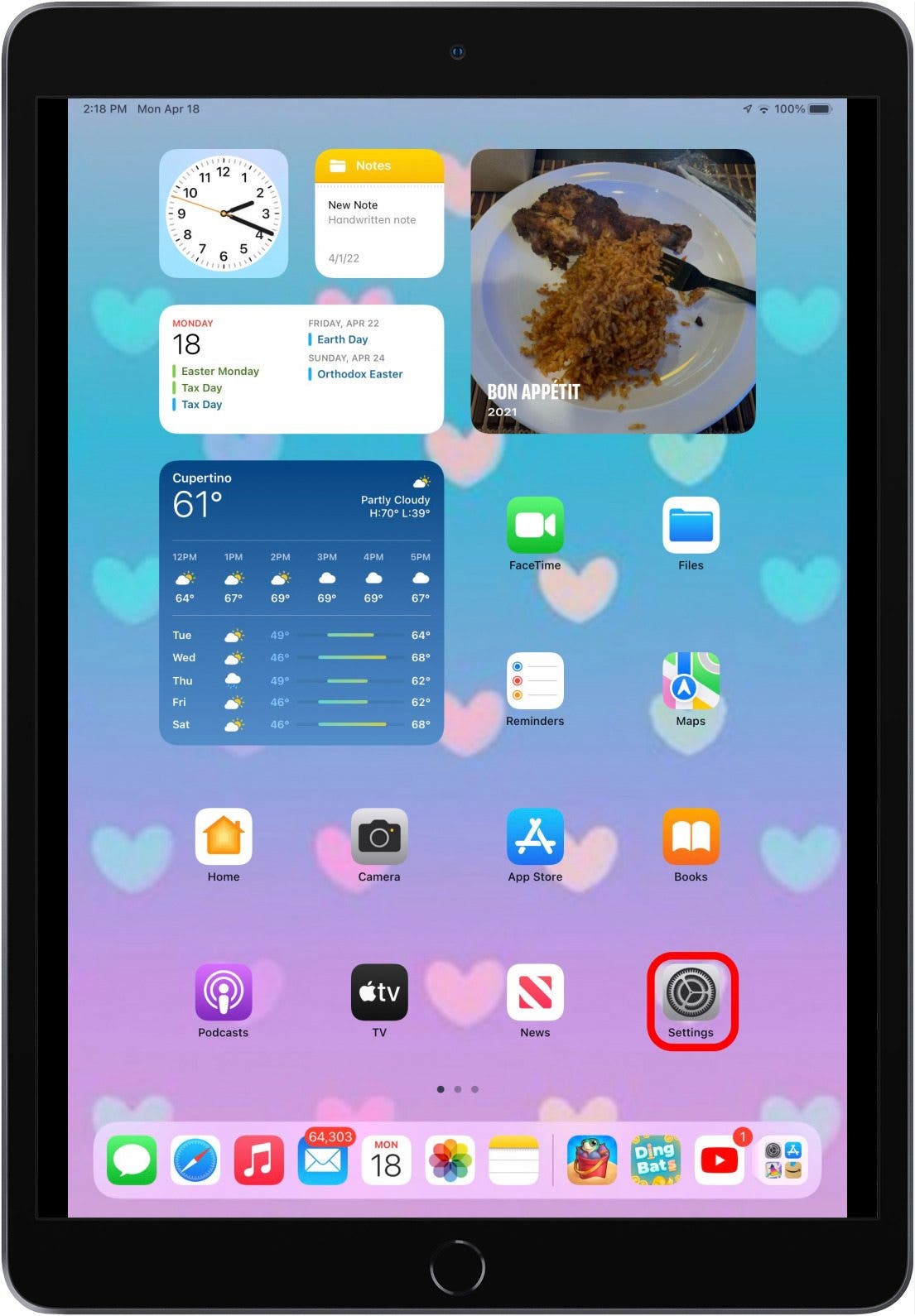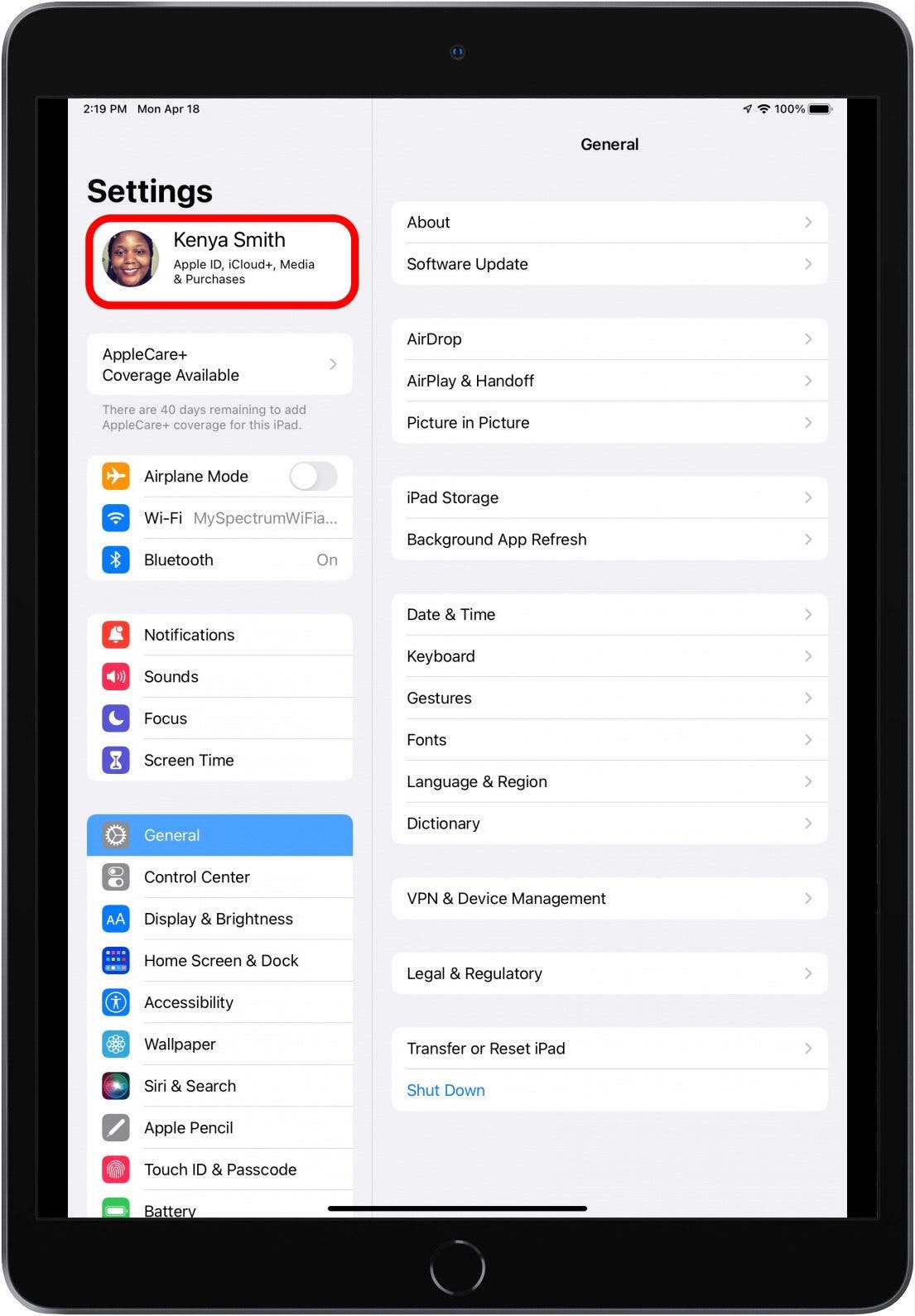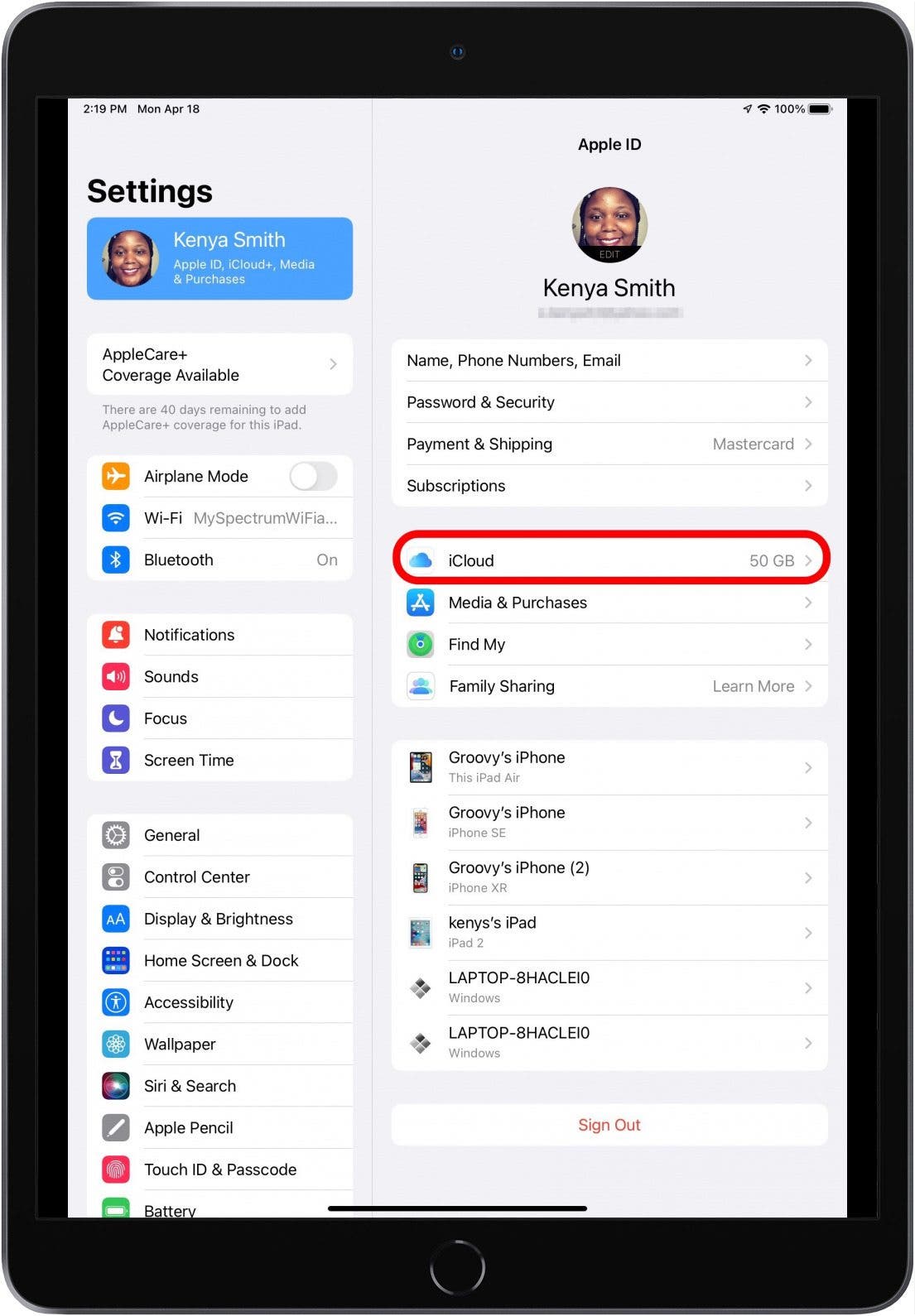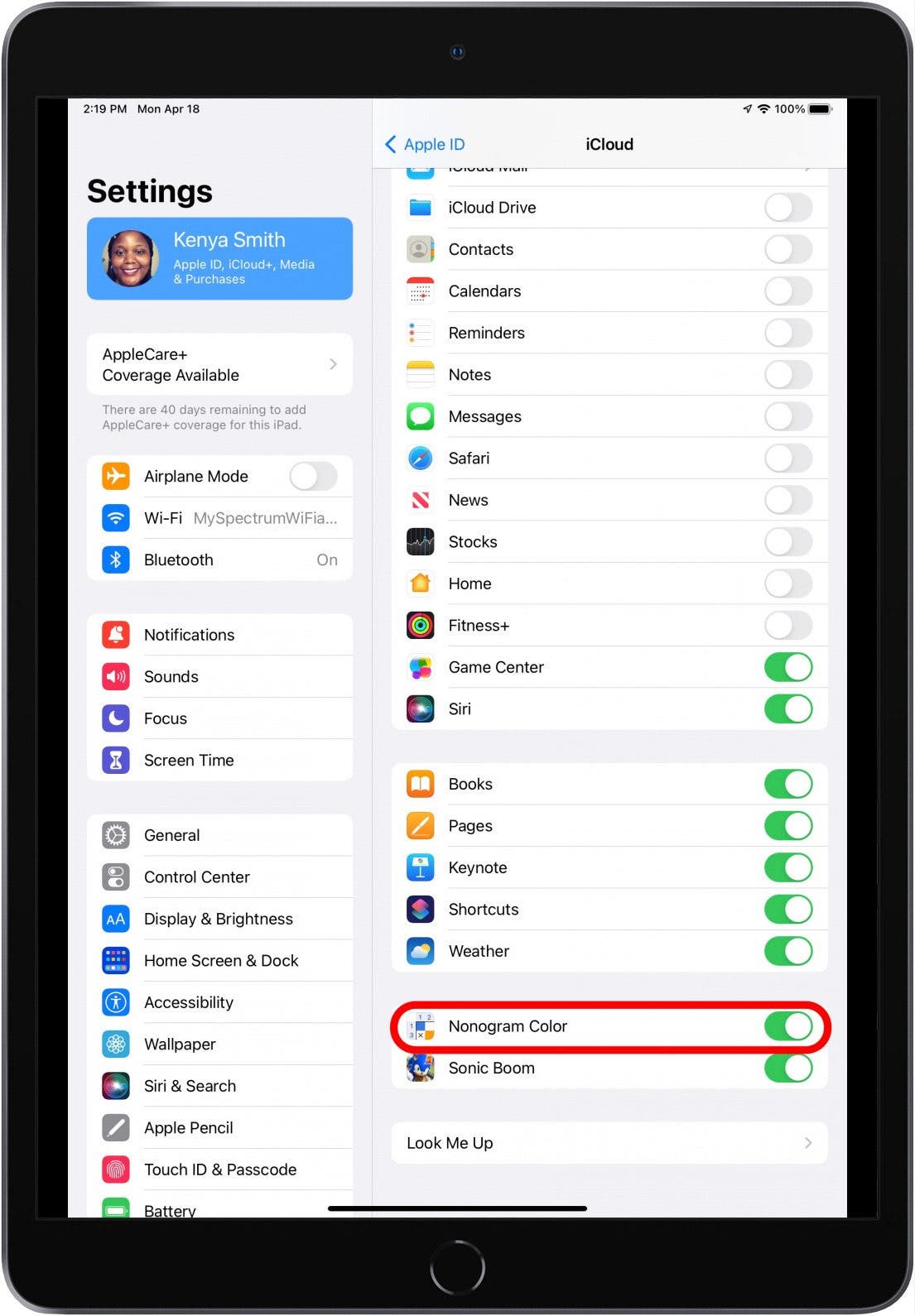Как отменить синхронизацию iPad с iPhone (2022 г.)
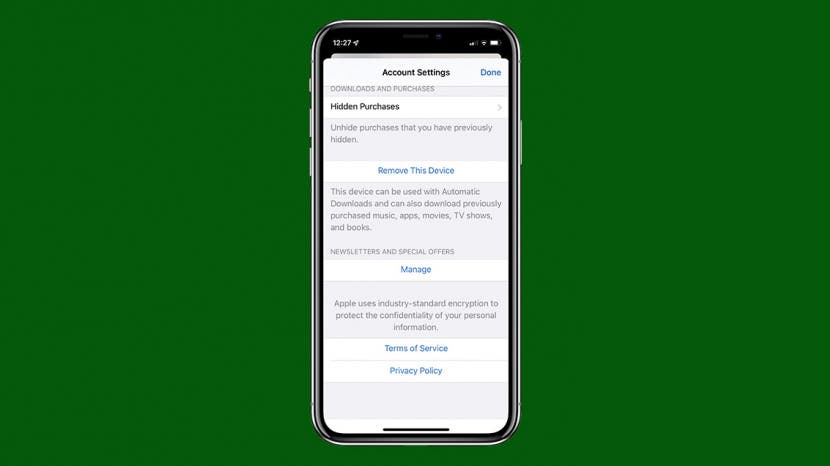
Когда вы используете один и тот же Apple ID для входа в свой iPhone и iPad, ваши текстовые сообщения, электронные письма и телефонные звонки могут быть получены на обоих устройствах. И данные на основе iCloud, такие как ваши фотографии, контакты, просмотр сафари и напоминания, также будут синхронизированы на обоих устройствах. Однако, если ваш iPad регулярно используется другими членами семьи, вы, вероятно, не хотите, чтобы ваши личные сообщения, фотографии и другие данные отображались на вашем iPad. И если вы продаете или отдаете свой iPad, вам нужно полностью отключить iPad от iPhone. Мы покажем вам, как отвязать iPad от iPhone четырьмя различными способами.
Перейти к:
- Полностью отключить iPhone и iPad: как отменить синхронизацию iPhone с iPad через Apple ID
- Отмените синхронизацию iPad с iPhone для совместного использования
Полностью отключить iPhone и iPad: как отменить синхронизацию iPhone с iPad через Apple ID
Может быть момент, когда вы решите продать или отдать кому-то свой iPhone или iPad. Однако вы не хотите давать кому-то iPhone или iPad, на котором все еще есть ваша личная информация. К счастью, вы можете отключить свой iPhone или iPad, удалив все свои личные данные, через свой Apple ID. Прочтите нашу статью, чтобы узнать об отмене синхронизации iPhone и iPad с вашим Apple ID и других мерах конфиденциальности, которые вы должны принять перед продажей или передачей своего iPad.
Как отменить синхронизацию iPad с iPhone для совместного использования
Следующие шаги полезны, если вы хотите поделиться своим iPad с детьми или членами семьи, но не хотите, чтобы они видели ваши звонки, текстовые сообщения, историю Safari и фотографии с вашего iPhone.
1. Отключить iPhone от iPad через iCloud
Этот метод отлично подходит, если вы хотите отключить синхронизацию только некоторых файлов между вашим iPhone и iPad.
- На iPad перейдите в «Настройки».

- Коснитесь своего имени вверху.

- Коснитесь iCloud.

- Отключите переключатели рядом с приложениями, которые вы не хотите синхронизировать.

2. Не позволяйте iPad получать сообщения iPhone
Если вы используете iPad только с Wi-Fi, приложение «Сообщения» можно использовать для отправки или получения сообщений через сотовые службы вашего iPhone или с помощью iMessage. Это работает только в том случае, если ваш iPad использует тот же Apple ID, что и ваш iPhone. Прочтите нашу статью об iMessages, чтобы узнать, как отключить эту функцию на iPad и других устройствах.
3. Предотвратите входящие вызовы iPhone от звонка на вашем iPad
Это может быть неудобно, когда на ваш iPhone поступает входящий вызов, а ваш iPad звонит в унисон. К счастью, есть простое решение, позволяющее предотвратить звон входящих вызовов на iPad. Ознакомьтесь с нашей статьей об ответах и совершении телефонных звонков на iPad, чтобы узнать, как избежать входящих звонков.
4. Избегайте загрузки приложений между iPhone и iPad
Каждый раз, когда вы загружаете приложение на свой iPhone, может быть неприятно видеть, что то же самое приложение появляется на вашем iPad и наоборот. Чтобы узнать, как избежать этого явления, прочитайте наш совет о том, как запретить автоматическую загрузку приложений между вашим iPhone и iPad.
5. Отключите iCloud, чтобы остановить синхронизацию фотографий между iPhone и iPad.
После использования вашего iPhone для фотосъемки может раздражать появление фотографий в нежелательных местах, таких как ваш iPad. Кроме того, вы не хотите, чтобы на вашем iPad использовался значительный объем памяти. Поскольку iCloud отвечает за синхронизацию данных между вашим iPhone и iPad, вы можете легко отключить библиотеку фотографий iCloud на своем iPad, чтобы предотвратить синхронизацию изображений iPhone с вашим iPad. Наша статья о загрузке фотографий в iCloud поможет вам отключить синхронизацию.